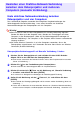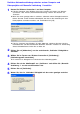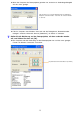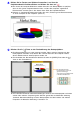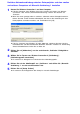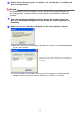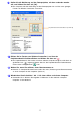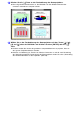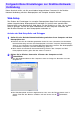Bedienungsanleitung
17
9
Stellen Sie die Markierung auf den Datenprojektor, mit dem verbunden werden
soll, und klicken Sie dann auf [OK].
z Der Computer stellt die Verbindung mit dem Datenprojektor her und das unten gezeigte
Fenster von Wireless Connection 2 erscheint.
10
Klicken Sie im Fenster von Wireless Connection 2 auf eine der
Projektionsbereich-Positionsflächen und klicken Sie dann auf .
z Ein Projektionsbereich, der bereits mit einem anderen Computer belegt ist, wird durch ein
gedimmtes Icon ( ) angezeigt. Wählen Sie eine der Projektionsbereich-Positionsflächen
neben einem nicht gedimmten ( ) Icon.
11
Weisen Sie, wenn Sie möchten, einen Benutzernamen an.
z Näheres zu Computer-Benutzernamen finden Sie unter „Zuweisung eines Benutzernamens
an einen Computer für die Projektion“ (Seite 37).
12
Wiederholen Sie die Schritte 1 bis 11 für einen dritten und vierten Computer.
z Verwenden Sie in Schritt 6 die folgenden IP-Adressen für die restlichen Computer:
Computer 3: 192.168.50.13
Computer 4: 192.168.50.14
Projektionsbereich-Positionsflächen (Schritt 10)